En 2023, el aliado de ROG causó un chapoteo como una alternativa convincente al mazo de Steam, que se ejecuta en Windows y ofrece acceso a una gama más amplia de juegos. El lanzamiento posterior del ROG Ally X el año pasado no solo actualizó los componentes internos, sino que también mejoró la comodidad general y el enfriamiento del dispositivo. A pesar de su enfoque en la portabilidad, la versatilidad del Ally Rog brilla cuando se conecta a una pantalla más grande, ya sea un televisor o un monitor de juego. Ambas versiones de Rog Ally admiten esta función, lo que le permite disfrutar de sus juegos en una pantalla más grande. A continuación, proporcionamos una guía completa sobre cómo conectar su aliado ROG a un televisor o monitor, completo con instrucciones paso a paso y nuestras principales recomendaciones.
Cómo conectarse con un adaptador
Conectar su aliado ROG a un televisor o monitor se puede lograr a través de varios métodos, pero el uso de un adaptador es una solución sencilla y eficiente en el espacio. Puede elegir entre un adaptador de estilo de dongle compacto, un cable directo o el muelle oficial de Rog Gaming Charger, cada uno ofreciendo su propio conjunto de beneficios.
Lo que necesitarás

ASUS ROG 65W Dock Charger
El Dock Oficial de Rog Gaming Charger es la opción de adaptador más ahorrador de espacio, duplicando como cargador para su aliado ROG. Admite HDMI 2.0 e incluye puertos USB Tipo A y USB Type-C. Para usarlo, necesitará un cable USB-C y HDMI. El muelle de Charger también cuenta con un puerto USB-A, lo que le permite conectar periféricos como un mouse o teclado.
Alternativamente, puede usar un adaptador USB-C de terceros a HDMI, conectándolo directamente al puerto USB-C de Rog Ally. Luego, conecte un cable HDMI desde el adaptador a su televisor o monitor. Para una solución de un cable, considere un cable USB-C a HDMI que se conecta directamente desde su aliado ROG a su pantalla.
Algunos adaptadores USB-C a HDMI vienen con un puerto USB-C Passthrough para cargar. Si su adaptador tiene esta función, necesitará un cable USB-C adicional y su adaptador de alimentación para mantener el aliado ROG cargado mientras juega.
Cómo conectarse: instrucciones paso a paso
- Conecte un adaptador USB-C a HDMI (o cable) en el puerto USB-C del aliado ROG en la parte superior del recinto. Si usa el Dock Rog Gaming Charger, conecte un extremo de un cable USB-C al puerto USB-C de Rog Ally y el otro extremo al puerto de carga USB-C en el Dock Charger.
- Conecte un cable HDMI al adaptador (o un muelle del cargador) y conecte el otro extremo a un puerto HDMI disponible en su televisor o monitor. Si usa un cable USB-C directo a HDMI, simplemente conecte el extremo HDMI a su pantalla.
- (Opcional) Si su adaptador USB-C tiene un puerto USB-C Passthrough para cargar, conecte el adaptador de alimentación de su aliado ROG a este puerto para proporcionar energía.
- Poder en el aliado ROG; Debe detectar y generar automáticamente la señal de video.
- Cambie su televisor o monitor a la entrada HDMI correcta para ver la pantalla de su Ally Rog.
Cómo conectarse con una estación de acoplamiento
Para una experiencia más similar a Nintendo Switch, considere usar una estación de acoplamiento. Si bien el aliado de ROG no tiene una estación oficial de acoplamiento más allá del Dock Rog Gaming Charger, hay numerosas opciones de terceros disponibles. Estos muelles le permiten colocar el aliado ROG en un soporte mientras se conecta a su televisor o monitor y cargando simultáneamente.
Lo que necesitarás

Estación de acoplamiento JSAUX HB0603
Nuestra mejor elección, la estación de acoplamiento JSAUX HB0603, ofrece 100 vatios de potencia para carga rápida y múltiples puertos. Este muelle compacto liviano también sirve como soporte. Los muelles básicos para el aliado ROG generalmente incluyen un puerto HDMI y un puerto de carga de pases USB-C. Los muelles más avanzados pueden ofrecer puertos USB adicionales para periféricos, conexiones de disco duro externo, puertos Ethernet para Internet estable, ranuras para tarjetas SD para memoria expandida e incluso un puerto de visualización para una pantalla adicional. Los muelles portátiles más pequeños son ideales para viajar, y muchos muelles compatibles con la cubierta de vapor también funcionarán con el aliado de Rog.
Cómo conectarse: instrucciones paso a paso
- Coloque su aliado Rog en el muelle.
- Conecte el cable de alimentación USB-C al puerto USB-C del aliado ROG en la parte superior del recinto.
- Conecte el adaptador de alimentación de su Rog Ally al puerto de carga USB-C en el muelle.
- Adjunte un cable HDMI al puerto HDMI en el muelle y conecte el otro extremo a un puerto HDMI disponible en su televisor o monitor.
- Poder en el aliado ROG; Debe detectar y generar automáticamente la señal de video.
- Cambie su televisor o monitor a la entrada HDMI correcta para ver la pantalla de su Ally Rog.
También necesitarás un controlador
Si bien puede conectar un mouse y un teclado a la solución de acoplamiento de su Ally Rog, usar un controlador inalámbrico ofrece la experiencia de juego más cómoda en una pantalla más grande. El aliado ROG es compatible con cualquier controlador de juego habilitado para Bluetooth. A continuación se presentan nuestras principales recomendaciones para los controladores que funcionan bien con la cubierta de vapor y el aliado de ROG.

Sony Dualsense
Nuestra mejor elección, el Sony Dualsense, ofrece una experiencia de juego premium. Disponible en Amazon, Best Buy y Target.

Controlador Xbox Elite Series 2
Una opción de alta gama para los jugadores que buscan personalización. Disponible en Amazon y Best Buy.

8bitdo Ultimate Controller
Una opción de controlador versátil y asequible. Disponible en Amazon.

Gulikit Kingkong 3 Max Controller
Una elección sólida para los jugadores que buscan un controlador confiable. Disponible en Amazon.

Controlador de estilo GameCube inalámbrico de PowerA
Una opción nostálgica para los fanáticos del diseño clásico de GameCube. Disponible en Amazon.
Estas recomendaciones incluyen opciones de primera parte como Dualsense de la PS5, el controlador inalámbrico Xbox o el controlador Nintendo Switch Pro, así como varios controladores de terceros. Algunos controladores usan una conexión inalámbrica de 2.4GHz con un adaptador USB, que ofrece una latencia más baja y un mejor rango que los controladores Bluetooth estándar. Para una configuración más simple, también puede optar por un controlador USB por cable si está lo suficientemente cerca de su aliado ROG o estación de acoplamiento.
 Hogar
Hogar  Navegación
Navegación






 Últimos artículos
Últimos artículos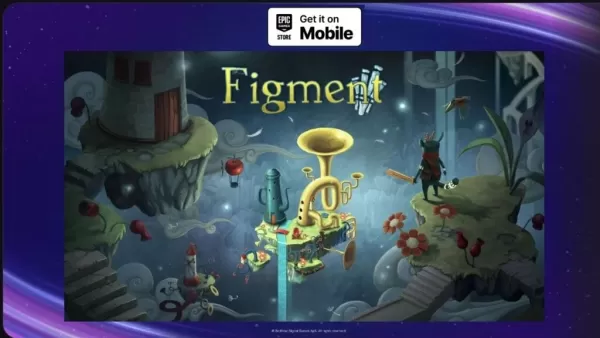










 Últimos juegos
Últimos juegos











